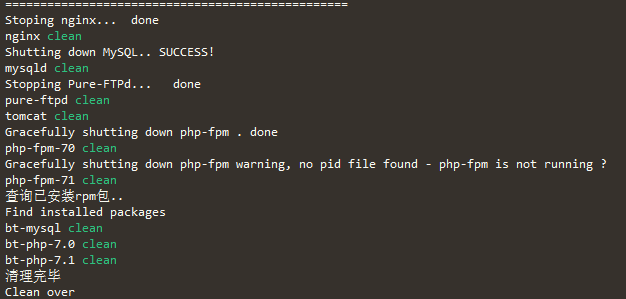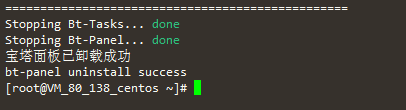- 1gitlab配置ssh自用精简步骤_gitlab查看ssh配置
- 2ssh内网穿透失败_usr/bin/ssh-copy-id: error: ssh: connect to host 1
- 3教程|幻兽帕鲁服务器数据备份与恢复_帕鲁 linux
- 410种常用的分析模型 数据分析必看
- 5ssh localhost免密登录
- 6anaconda_conda init bash
- 73 python pandas_python3 pandas
- 8美狐讲堂:视频用直播用SDK盘点_aliplayer和ijkplayer
- 9DHCP自动获取IP地址实验(思科)
- 10Pycharm踩坑路_win11无法启动pychar2023
云服务器中Linux管理宝塔(安装、卸载)_宝塔卸载
赞
踩
官方面板手册:宝塔面板手册 · 看云
前言
宝塔Linux面板是提升运维效率的服务器管理软件,目前使用免费的版本功能齐全,已经足够使用了。本文使用阿里云服务器以CentOS操作系统为例,安装宝塔Linux面板,先远程连接到云服务器,然后执行宝塔面板安装命令,系统会自动安装宝塔面板,安装完成后会返回面板地址、账号和密码 。
如果各位小伙伴有需要购买Linux云服务器,腾讯云和阿里云都是不错的选择,如果是学生的话,购买还有优惠
一、安装宝塔
先远程连接到云服务器,然后执行下面宝塔面板安装命令,系统会自动安装宝塔面板。[西瓜程序猿]以【CentOS8】系统作为安装宝塔演示。
yum install -y wget && wget -O install.sh http://download.bt.cn/install/install_6.0.sh && sh install.sh
截图:

安装成功截图(安装成功会返回外网地址、内网地址、用户名和密码等相关信息,如果通过外网地址还是访问不了,需要在云服务商开启此防火墙端口,看下面操作):

二、宝塔配置
2.1-配置外网访问
最初宝塔面板的端口号是8888,出于安全考虑,现在宝塔面板使用的端口是程序安
装完成后随机生成的端口号,在步骤四图中的面板地址中可以看出,端口号为
40534,注意:这个端口号是随机生成,你的宝塔面板端口号可能不是这个。然后需要在云服务器ECS的安全组中开启宝塔端口号。
(1)登录阿里云/腾讯云,然后点击【控制台】,以阿里云作为演示。
(2)在【控制台】找到要操作的服务器,可以自己搜索入口。我这边使用的是【云服务器ECS】。


(3)然后找到【安全组】,点击【管理规则】。
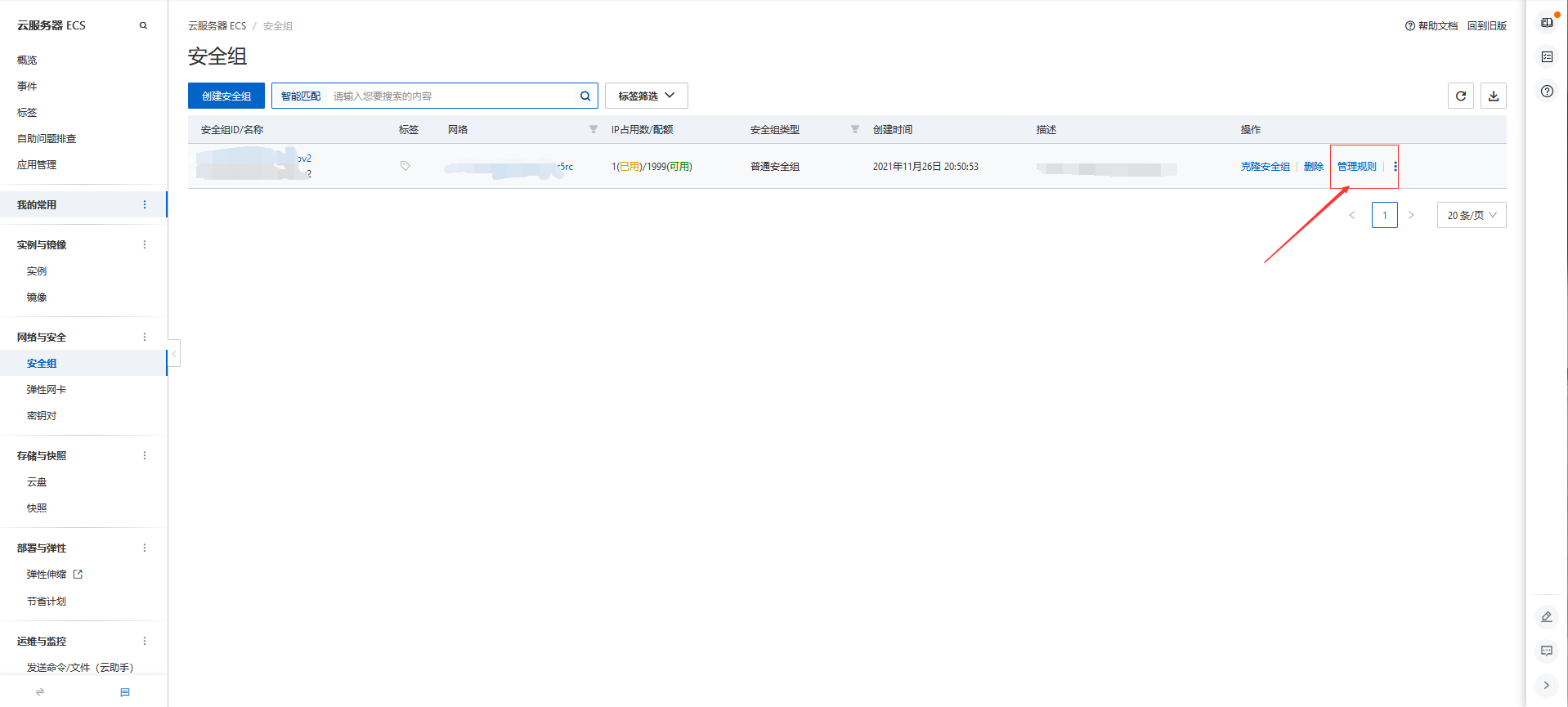
(4)点击【手动添加】添加规则。将宝塔随机生成的端口号添加到这里即可。
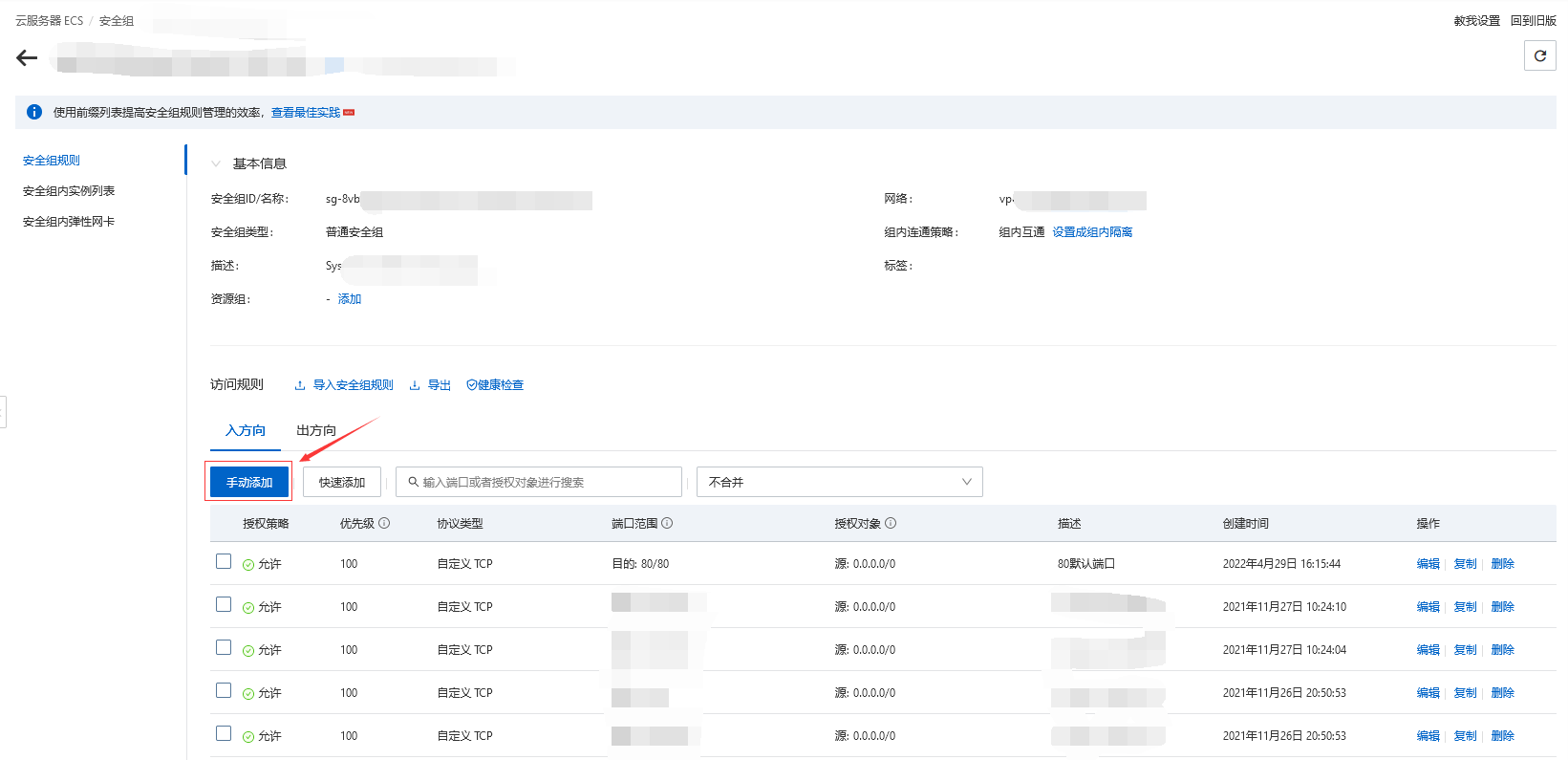
2.2-允许https加密访问
宝塔面板因默认启用自签证书https加密访问,浏览器将提示不安全,点击【高级】-【继续访问】或【接受风险并继续】访问即可。
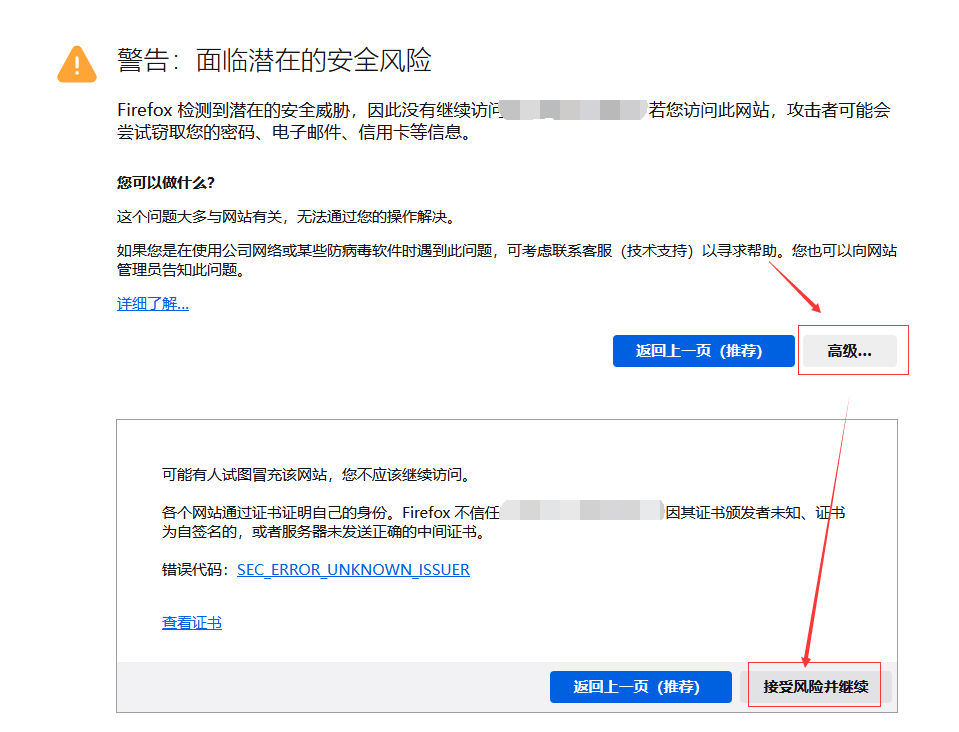
三、宝塔管理
3.1-宝塔登录
(1)在浏览器输入宝塔安装成功后返回的【外网访问地址】进行登录。

(2)将滚动条划到最底部,然后勾线【我已阅读并同意“《用户协议》”】,在点击【进入面板】。
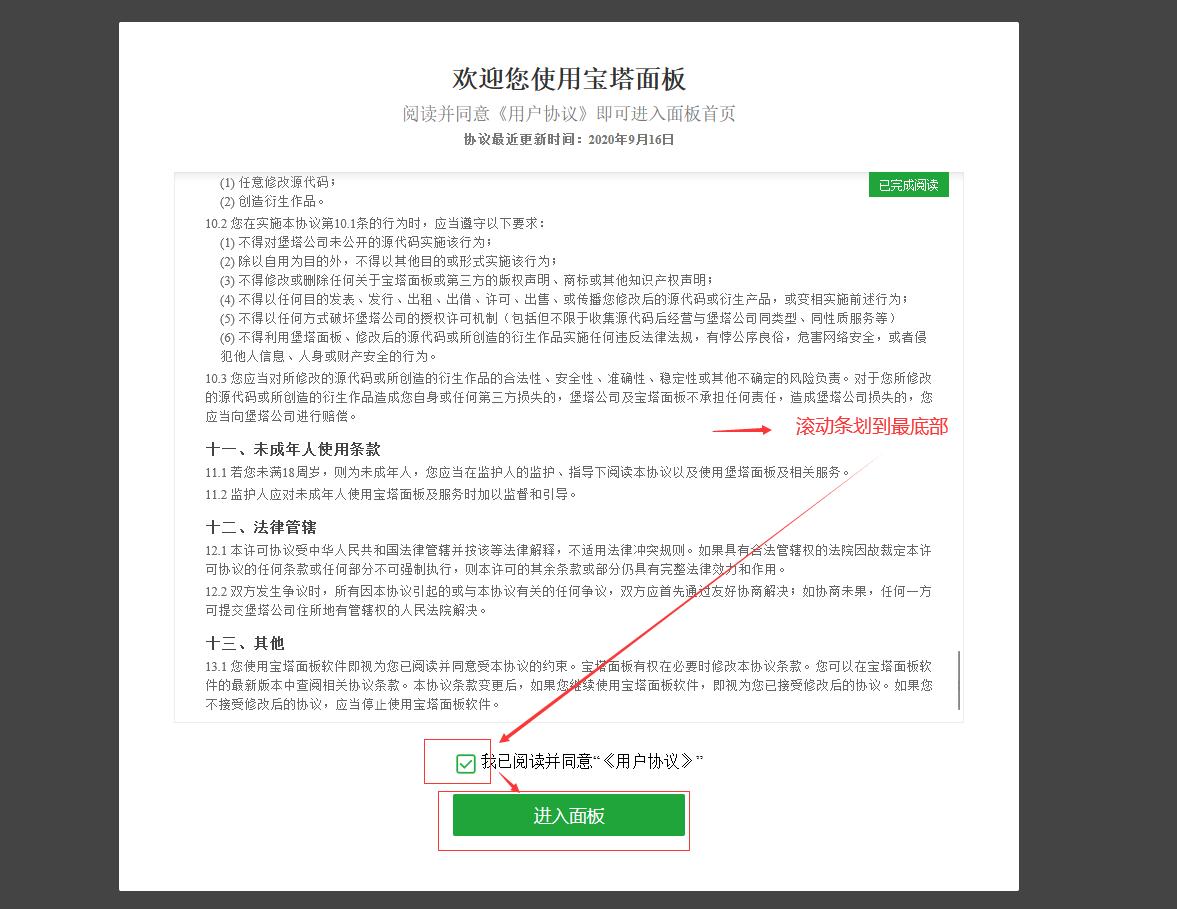
(3)绑定宝塔账号,输入账号密码进行登录,如果没有宝塔账号可以点击【未有账号,免费注册】。
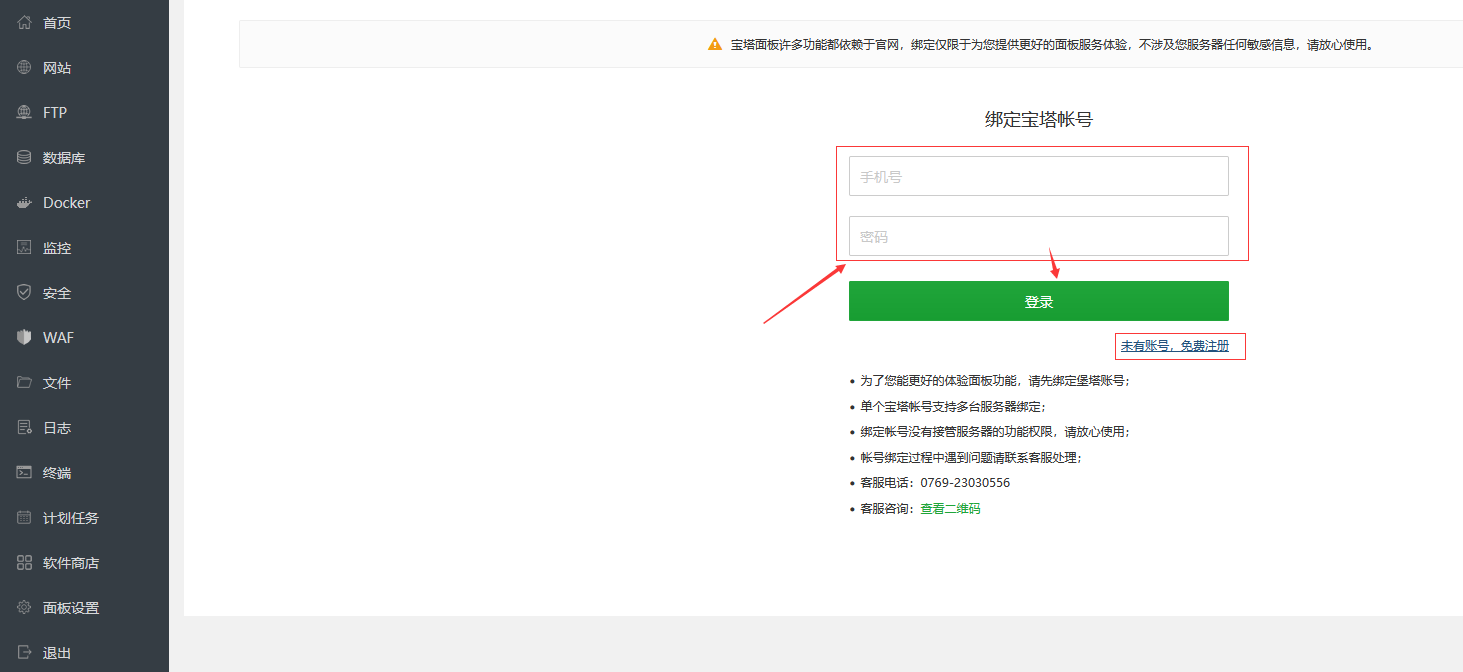
登录成功截图:
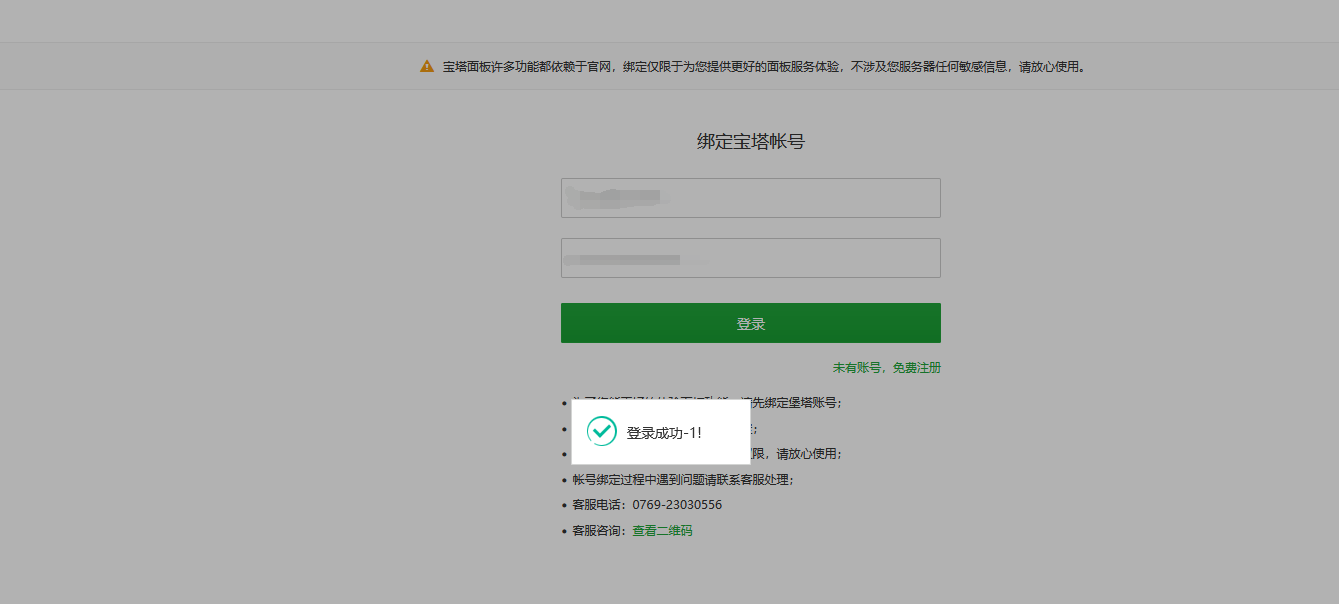
3.2-安装LNMP(同LAMP)环境
(1)推荐以下一键套件,请按需选择或在【软件管理】页面中自动选择,推荐安装【LNMP】。
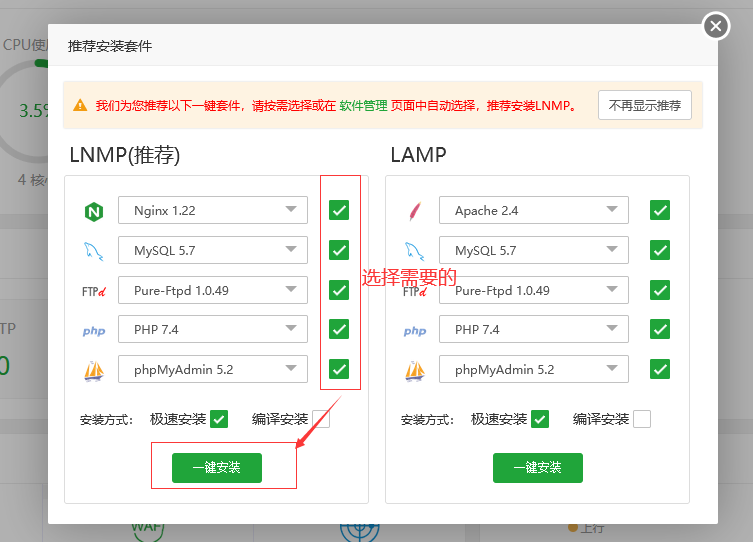
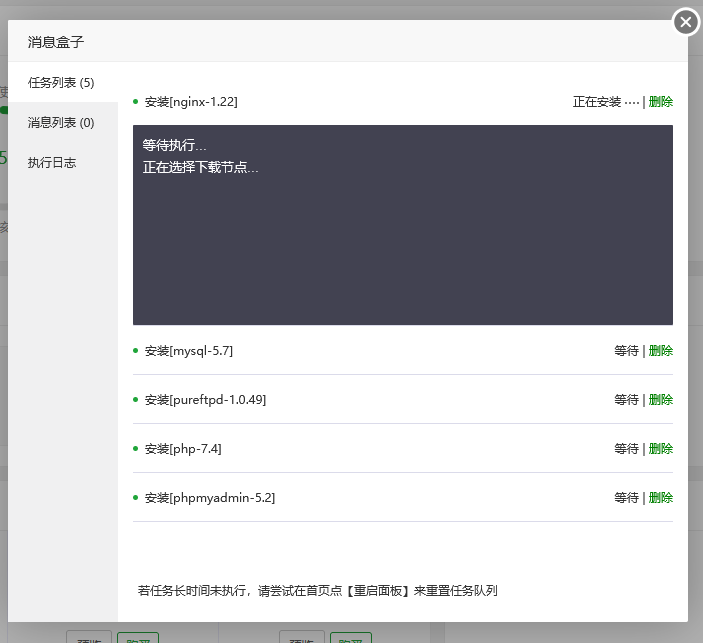
安装完成截图:
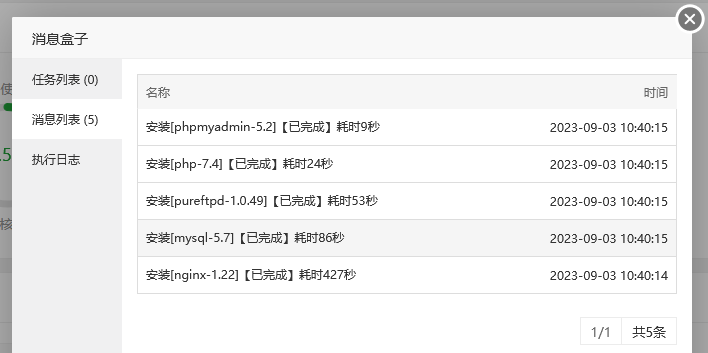
3.3-面板基础设置
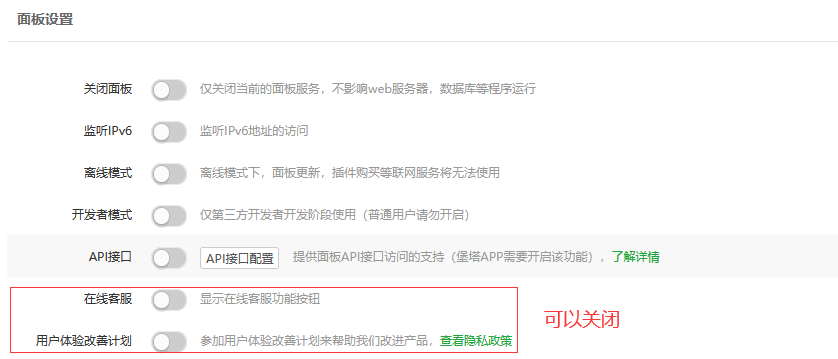
3.4-配置消息预警通知
(1)点击【告警设置】,除了【短信】需要另外付费,其他都是免费配置的,大家根据自己需求进行配置即可。
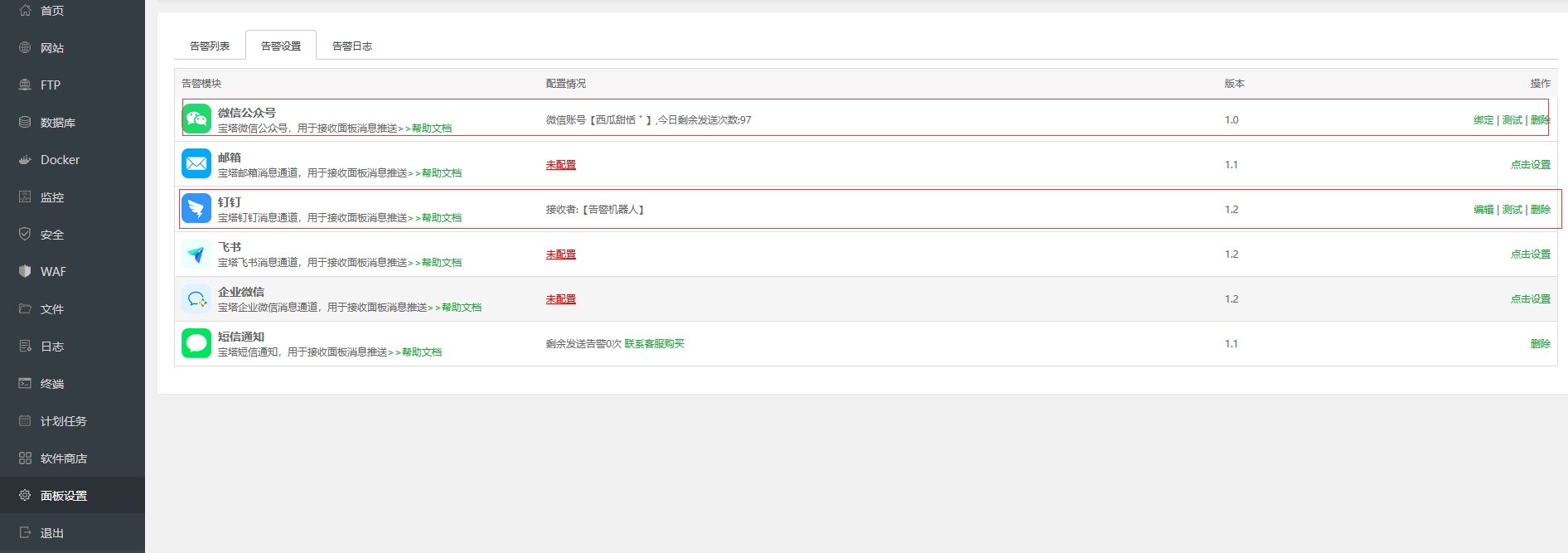
(2)然后再【告警列表】可以配置要告警的信息,根据自己需求进行配置即可。
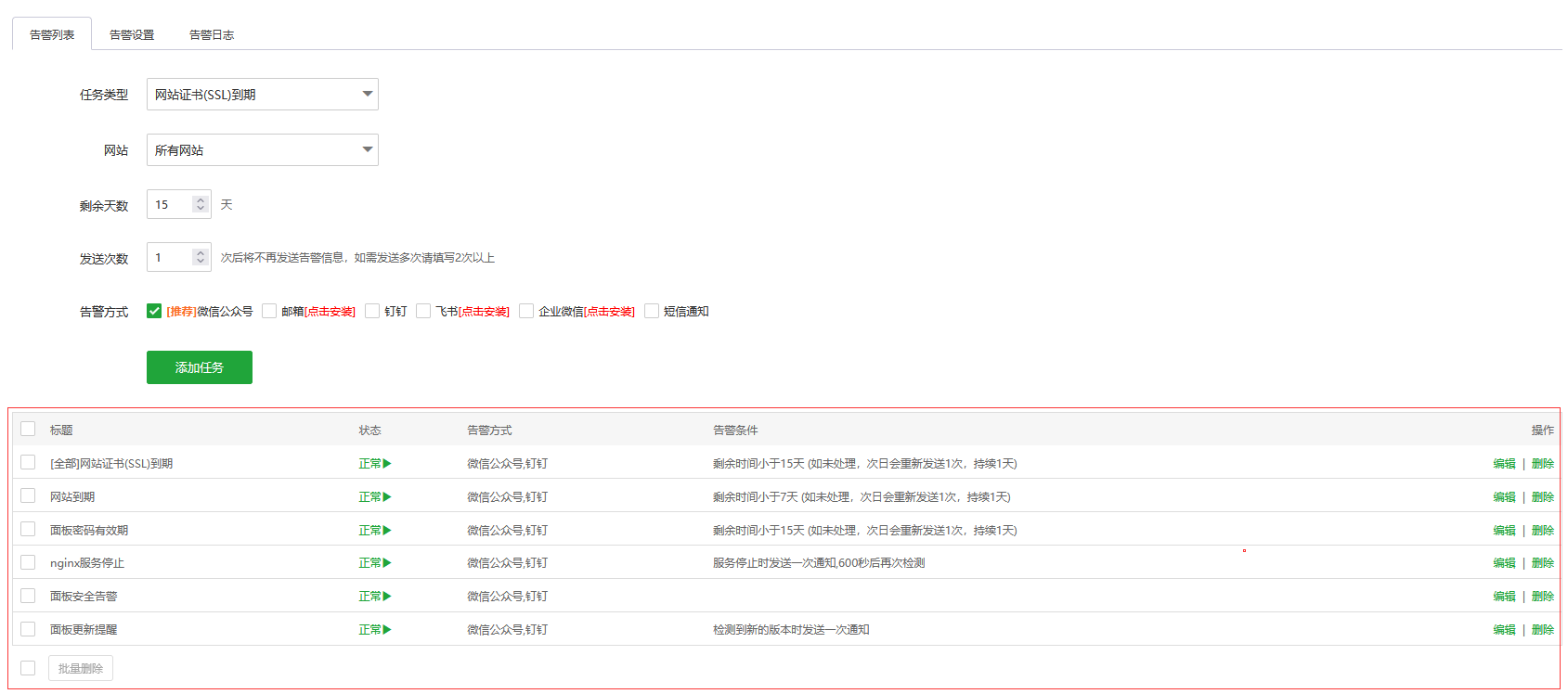
3.5-绑定域名
(1)在云服务器域名管理可以添加一个域名或者子域名进行解析。

(2)然后再宝塔的【面板设置】——>【安全设置】——>【绑定域名】,将新增的域名或者子域名添加到这里即可(我这边访问的时候需要域名+端口才能访问,不知道大家需不需要呢?)。

四、卸载宝塔
注:卸载环境可能会影响服务器数据 请谨慎操作!
1.进入ssh 输入以下命令下载脚本
wget http://download.bt.cn/install/bt-uninstall.sh
2.执行脚本 (若是ubutnu用户请在前面加sudo 例子sudo sh bt-uninstall.sh)
sh bt-uninstall.sh
3.根据提示输入1或2后按回车清理面板或环境 (若输入其他值或不输入直接回车则只卸载面板)